カーナビで音楽を聴く際、SDカードで楽曲を管理したい人もいるでしょう。SDカードにはたくさんの楽曲を保存できますし、スマホの容量を音楽ファイルで圧迫することもありません。
本記事では、SDカードを使用してカーナビで音楽を聴く方法をご紹介します。
用意するものから手順まで、わかりやすく解説しているので、お困りの方はぜひ参考にしてください。
Part1:カーナビのSDカードで音楽を聴く2種類の方法

カーナビのSDカードで音楽を聴く方法は、主に2種類あります。
- カーナビにCDとSDカードを入れて音楽を書き込む
- 音楽の入ったSDカードを用意しカーナビにセットする
Part1-1:カーナビにCDとSDカードを入れて音楽を書き込む
カーナビに録音機能がある場合に有効的な手段です。
取り込みたい楽曲の入ったCDと、空き容量のあるSDカードを利用します。
このため、パソコンを持っていなくても音楽の取り込みを完結させることが可能です。
Part1-2:音楽の入ったSDカードを用意しカーナビにセットする
予めSDカードに楽曲を保存し、音楽の入ったSDカードをカーナビにセットして再生する方法です。
カーナビに録音機能がない場合は、この方法を利用することになるでしょう。
一般的にはパソコンまたはスマホを使用し、SDカードへ楽曲を保存します。
スマホに音楽ファイルが保存されている場合は、スマホにSDカードを直接挿入する(microSDカード)か、SDカードリーダーをスマホに接続し、SDカード内のデータをスマホで管理できる環境を準備しましょう。
Part2:カーナビ(車)のSDカードに音楽を入れる手順

SDカードに音楽を入れる手順をわかりやすく解説します。
Part2-1:用意するもの
用意するものは以下の通りです。
- カーナビに挿入するSDカード
- 音源(CDや音楽ファイルなど)
- パソコンとメディアプレイヤー(※)
または音楽ファイルの入ったスマホ
※カーナビに録音機能がある場合は不要
なお、CDからSDカードに楽曲を取り込む際、カーナビに録音機能があれば録音機能を使用するのが簡単です。
録音機能がない時は、楽曲を保存しているパソコンまたはスマホを用意します。
CDの楽曲をパソコンに取り込む場合、CDドライブが搭載されていないパソコンには外付けのCDドライブが必要です。
また、パソコンを使用せずスマホに保存されている楽曲をSDカードに取り込む場合、スマホにSDカードを挿入できるか確認してください。
この時、スマホにSDカードを挿入できる場合は、対応のSDカード(microSDカード)と、カーナビにセットする際に必要なSD変換アダプターを用意しましょう。
SDカードが挿入できないタイプのスマホをお持ちの場合、外付けのSDカードリーダーを用意し、スマホにSDカードを接続する準備を整えます。
Part2-2:カーナビのSDカードに音楽を取り込む
SDカードに音楽を取り込みます。
パソコンを使用する場合は、パソコンのメディアプレイヤーを使って楽曲をSDカードへコピーするのが一般的です。
SDカードへ取り込むファイル形式は「MP3(~.mp3)」で問題ありません。
MP4やWAVといった音楽ファイルは、カーナビによって再生できないケースもあるため、予め確認しておきましょう。
flacファイルはハイレゾ音源でよく使用されており高音質ですが、こちらもカーナビがハイレゾ音源に対応している必要があります。
なお、MP4ファイルはMP3ファイルよりも若干ファイルサイズが大きくなり、flacファイルの容量はMP4ファイルよりもさらに大きくなります。
文章だけではわかりにくいという方は、以下の公式動画もあわせてご覧ください。
カーナビでSDカード音楽再生する方法【動画解説】
Part3:カーナビのSDカードの音楽が消えてしまった時の対処法
SDカードを誤ってフォーマットしてしまったり、何らかの不具合や、誤操作などによってSDカード内の音楽が消えてしまっても、焦る必要はありません。
データ復元専用ソフトを使用すれば、大切なSDカードの音楽もすぐに取り戻せる可能性があります。
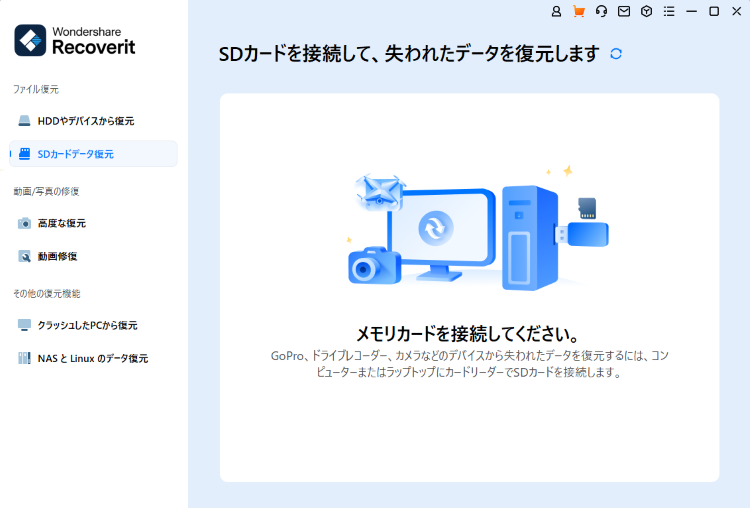
データ復元専用ソフトの「Recoverit(リカバリット)」なら、パソコンにSDカードを接続しスキャンをするだけの2ステップで、失ったデータを簡単に見つけることができます。
必要なファイルは、フィルター機能やキーワード検索機能、ファイルの種類などから絞り込みが可能です。
以下は、「Recoverit」 を利用してパソコンから消えたデータを復元する手順です。
ステップ1 復元場所を選択します。
パソコンで「Recoverit」 を起動すると、左側のサイドバーに「HDDやデバイスから復元」が表示されます。ここでは、「場所」タブから特定のファイル・フォルダを選択できます。スキャンしたいフォルダをクリックすると、選択した場所をスキャンし始めます。
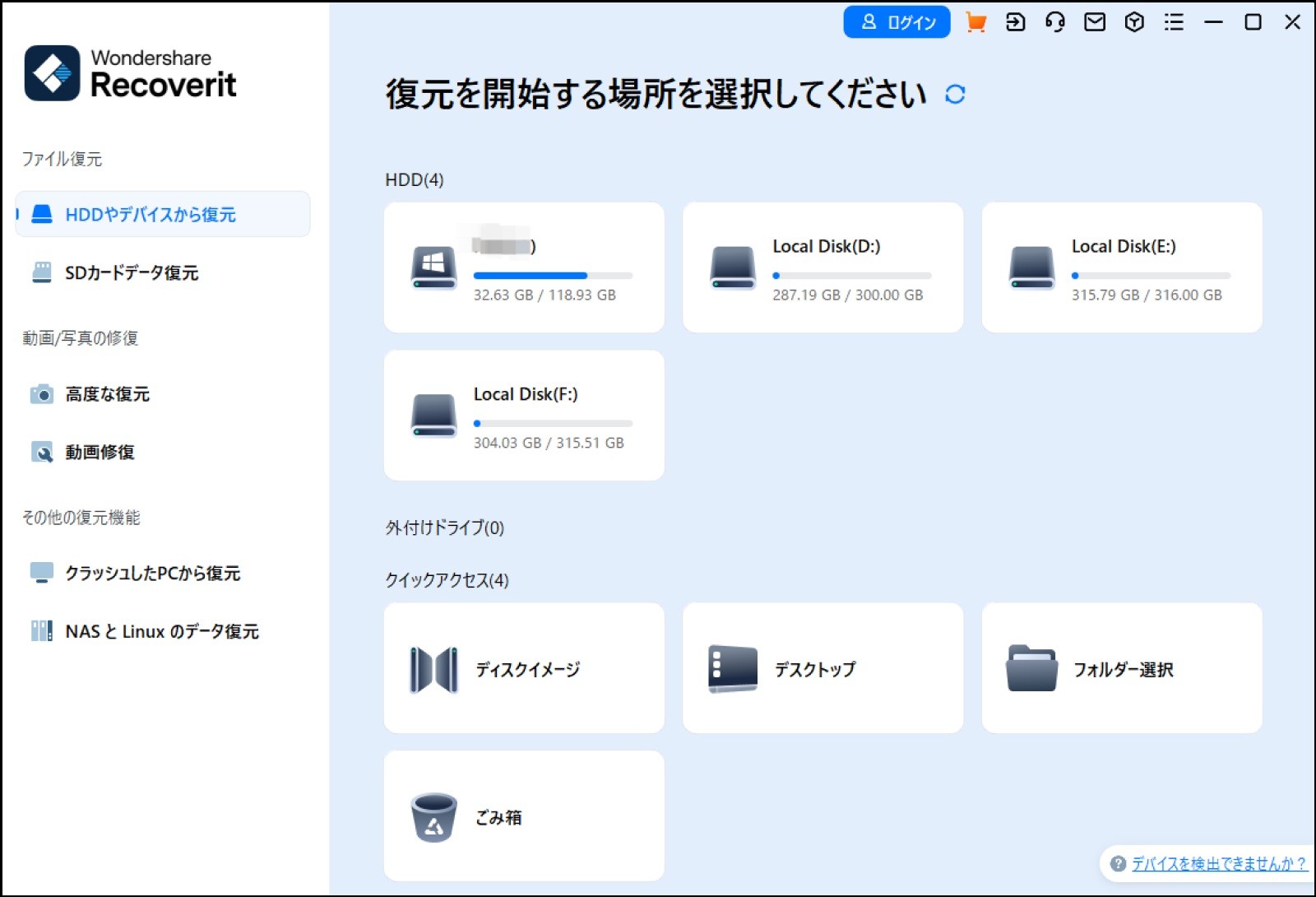
ステップ2 パソコンの消えたデータをスキャンします。
スキャンしたいハードディスクをクリックすれば、スキャンが始まります。
スキャンは数分かかりますが、サイズの大きいファイルが多数存在する場合、数時間かかる場合もあります。

ステップ3 パソコンの消えたデータをプレビューして復元します。
パソコンのデータをスキャンした後、失われたファイルがあるかどうかを確認するためにプレビューを行います。その後、復元したいパソコンのファイルにチェックを入れて、「復元する」をクリックすれば完了です!

以上簡単な操作でパソコンから消えた大事なデータが復元・復旧できます。
また、このソフトを使うことで、パソコンの復元だけではなく、外付けHDDの復旧、USBデータ復元やフォーマット復元などにも幅広く対応しています。ぜひお試しください。
【注意】SDカードのデータはバックアップを取ること
SDカードに音楽を取り込んだら、必ずSDカード内のデータはバックアップを取っておきましょう。
バックアップを取っておけば、万が一SDカード内のデータを紛失してしまっても、すぐに同じデータを取り戻すことができます。
バックアップデータはパソコンのストレージや、クラウドストレージ、別のストレージ(SDカードやSSD、HDD、USBメモリなど)にコピーし保存しておきます。


